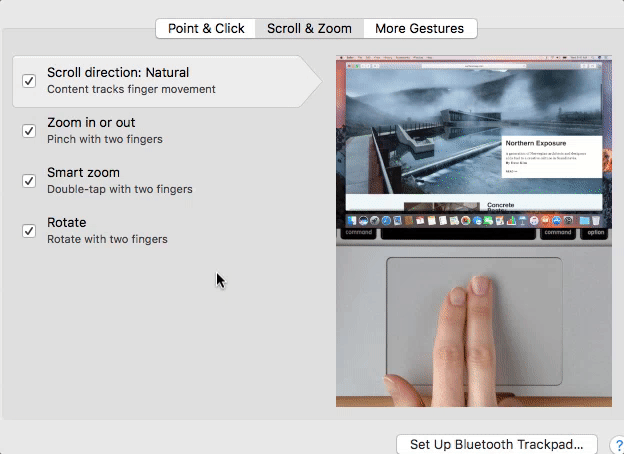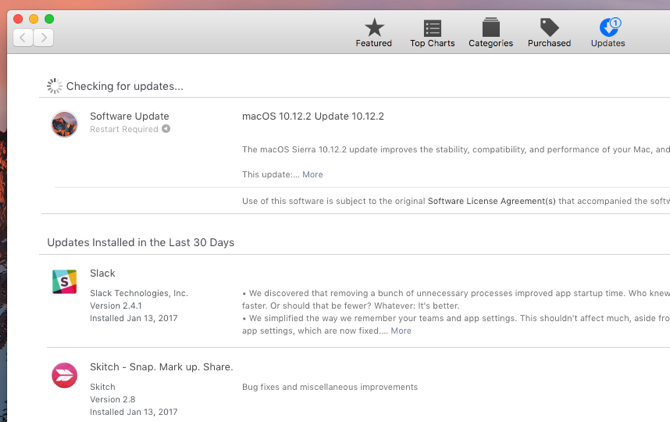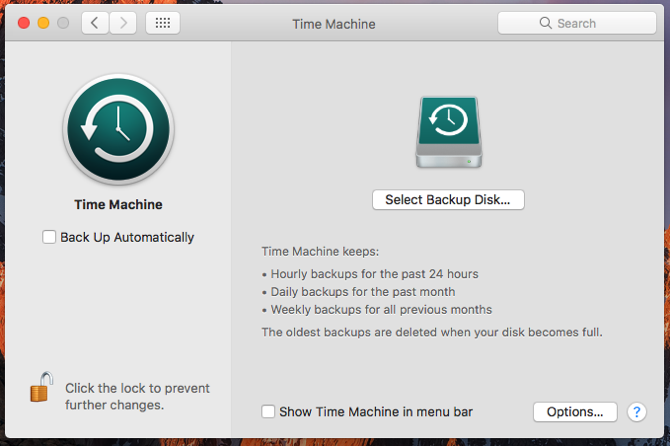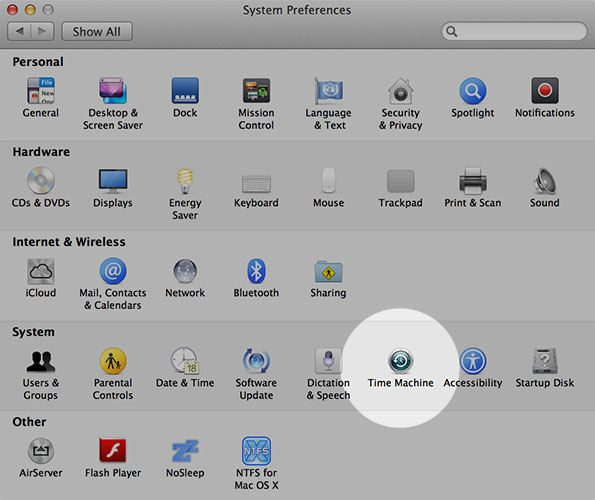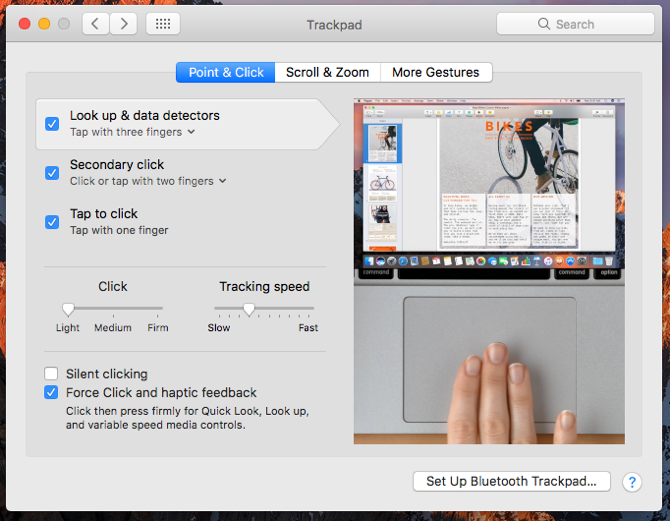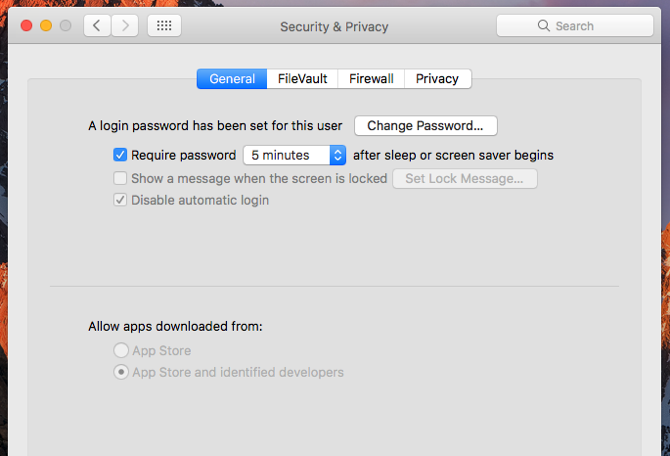Chiếc MacBook của Apple thì chắc hẳn ai cũng biết nhưng những thiết lập ban đầu khi vừa sắm cho mình chiếc notebook sang trọng này thì không phải ai cũng biết.
Điều chỉnh kéo trang
Với những ai mới sử dụng MacBook lần đầu sẽ thấy cách kéo trang trái ngược so với bạn nghĩ. Tính năng cuộn trang bằng thao tác vuốt trên trackpad của MacBook cũng có thể thay đổi ngược lại nếu bạn cảm thấy khó chịu và không thể nào quen với thao tác này.
Để thay đổi thao tác này, bạn vào Apple Menu ở bên trên góc trái màn hình, chọn System Preferences / Trackpad / Scroll & Zoom và bỏ chọn mục “Scroll direction: natural“.
Cập nhật hệ điều hành
Cập nhật các driver, bản vá phần mềm, ứng dụng mới nhất từ Apple để có thể trải nghiệm khi sử dụng được tốt hơn. Chọn Apple Menu / System Preferences / Updates để kiểm tra các bản cập nhật hiện có, nếu bạn chưa cập nhật thì tiến hành cập nhật thôi.
Nếu bạn muốn quá trình cập nhật được tiến hành tự động thì bạn chỉ cần chọn Apple Menu / System Preferences / App Store và chọn các thành phần bạn muốn cập nhật và cài đặt tự động.
Sao lưu dữ liệu
Để đề phòng sau khi sử dụng thiết bị có hiện tượng lỗi nào đó xảy ra đối với ổ cứng, bạn nên tiến hành sao lưu dữ liệu ngay khi có thể để đảm bảo có thể khôi phục dữ liệu về sau. Nhất là những dữ liệu quan trọng được lưu trên thiết bị.
Để sao lưu dữ liệu, bạn có thể sử dụng công cụ Time Machine được tích hợp sẵn trong MacBook. Để có thể mở công cụ này, bạn vào Apple Menu / System Preferences / System chọn Time Machine và sau đó tiến hành sao lưu dữ liệu. Dữ liệu sau khi được sao lưu sẽ được lưu trữ trên điện toán đám mây để bạn có thể tải về bất cứ nơi đâu, bất kì lúc nào bạn muốn.
Cấu hình trackpad
Vào Apple Menu / System Preferences / Trackpad / Point & Click để tiến hành cấu hình cách sử dụng trackpad của thiết bị, ví dụ như cách nhấp chuột phải (nhấn bằng 2 ngón tay hoặc nhấn vào góc phải bên dưới), thay đổi tốc độ của con trỏ chuột,…
Cài đặt bảo mật
Cài đặt mật khẩu mỗi khi thiết bị được khởi động để tăng tính bảo mật, bảo vệ dữ liệu và thiết bị của bạn. Tại sao không?! Để cài đặt mật khẩu, bạn vào System Preferences / Security & Privacy chọn Change Password… để tiến hành cài đặt mật khẩu, và thiết lập thời gian hỏi mật khẩu đăng nhập sau khi gập màn hình hoặc tắt màn hình tạm thời.
Đồng bộ hóa với iPhone và iPad
Đồng bộ hóa dữ liệu của iPhone với MacBook để có thể sao lưu dữ liệu của iPhone lên MacBook. Để có thể đồng bộ hóa, bạn chỉ cần kết nối iPhone/iPad với Mac thông qua dây cáp sạc sau đó mở iTunes lên và chọn “This computer” ở mục “Automatically Back Up” và nhấn “Sync” để tiến hành sao lưu dữ liệu của iPhone/iPad lên MacBook.
Tải các phần mềm cần thiết
Riêng phần này tùy thuộc vào nhu cầu và sở thích của mỗi người mà sẽ có những phần mềm cần thiết. Bạn có thể tham khảo một vài ứng dụng trên Mac App Store (Apple menu / App Store) để có thể tải về cho mình những phần mềm cần thiết.